スクリプト オペレータは接続の他に変数を持つことができます。変数は、スクリプト オペレータに属するカスタム パラメータで、エフェクトのコントロールに使用できます。シーン内のその他のカスタム パラメータと同様に、変数は編集およびアニメートできます。また、変数はスクリプト オペレータの計算にも使用できます。
たとえば、カスタム デフォーメーションを作成する場合、デフォーメーションの振幅をコントロールする変数を定義できます。その後は、キー、エクスプレッション、アクションなどを使用して振幅をアニメートできます。
接続と同様に、Scripted Operator Editor の上部ペインのグリッドを使用して、変数を管理できます。変数を確認するには、左上のリストで[変数](Variables)が選択されていることを確認してください。
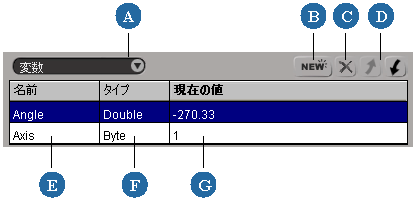
| A |
[変数](Variables)を選択します。 |
| B |
新しい変数を作成します。 |
| C |
ハイライト表示された変数を削除します。 |
| D |
ハイライト表示された変数をリスト内で上下に移動します。 |
| E |
コードで使用する変数名 |
| F |
カスタム パラメータのデータ タイプ |
| G |
カスタム パラメータの現在の値(表示のみ) |
スクリプト オペレータをコントロールする新しい変数を追加するには
Scripted Operator Editor の左上のリストで[変数](Variables)が選択されていることを確認します。
パラメータ名、データ タイプ、既定値、値の範囲、および他のオプションを指定し、[OK]をクリックします。詳細については、「[New Custom Parameter]ダイアログ ボックス」(「プロパティ リファレンス」)を参照してください。
変数の値は、他のカスタム パラメータと同様に編集およびアニメートできます。
スクリプト オペレータの変数のプロパティ エディタを表示するには
Scripted Operator Editor で、コマンド バーの[インスペクト](Inspect)ボタンをクリックします。
Explorer で[Scripted Op]ノードを選択して、[Enter]キーを押します。
または、カスタム プロパティに表示されるその他のコマンドを選択します。[編集](Edit)  [プロパティ](Properties)
[プロパティ](Properties)  [カスタム プロパティ](Custom Properties)、[編集](Edit)
[カスタム プロパティ](Custom Properties)、[編集](Edit)  [プロパティ](Properties)
[プロパティ](Properties)  [一般プロパティ](General Properties)、[編集](Edit)
[一般プロパティ](General Properties)、[編集](Edit)  [プロパティ](Properties)
[プロパティ](Properties)  [すべてプロパティ](All Properties)、などです。.
[すべてプロパティ](All Properties)、などです。.
スクリプト オペレータで変数値を使用するには、まず変数値を取得する必要があります。たとえば、次のように記述します。
locVar = In_UpdateContext.Parameters("MyParam").Value
' Do something with locVarlocVar = In_UpdateContext.MyParam.Value
変数の定義(名前、範囲など)は、他のカスタム パラメータと同様の方法で編集できます。変数をマーキングし、[アニメート]ツールバーから[作成](Create)  [パラメータ](Parameter)
[パラメータ](Parameter)  [パラメータ定義の編集](Edit Parameter Definition)を選択します。
[パラメータ定義の編集](Edit Parameter Definition)を選択します。
詳細については、「カスタム パラメータ定義を編集する」を参照してください。